投屏关闭的操作步骤是什么?遇到问题怎么办?
- 游戏经验
- 2025-06-02
- 26
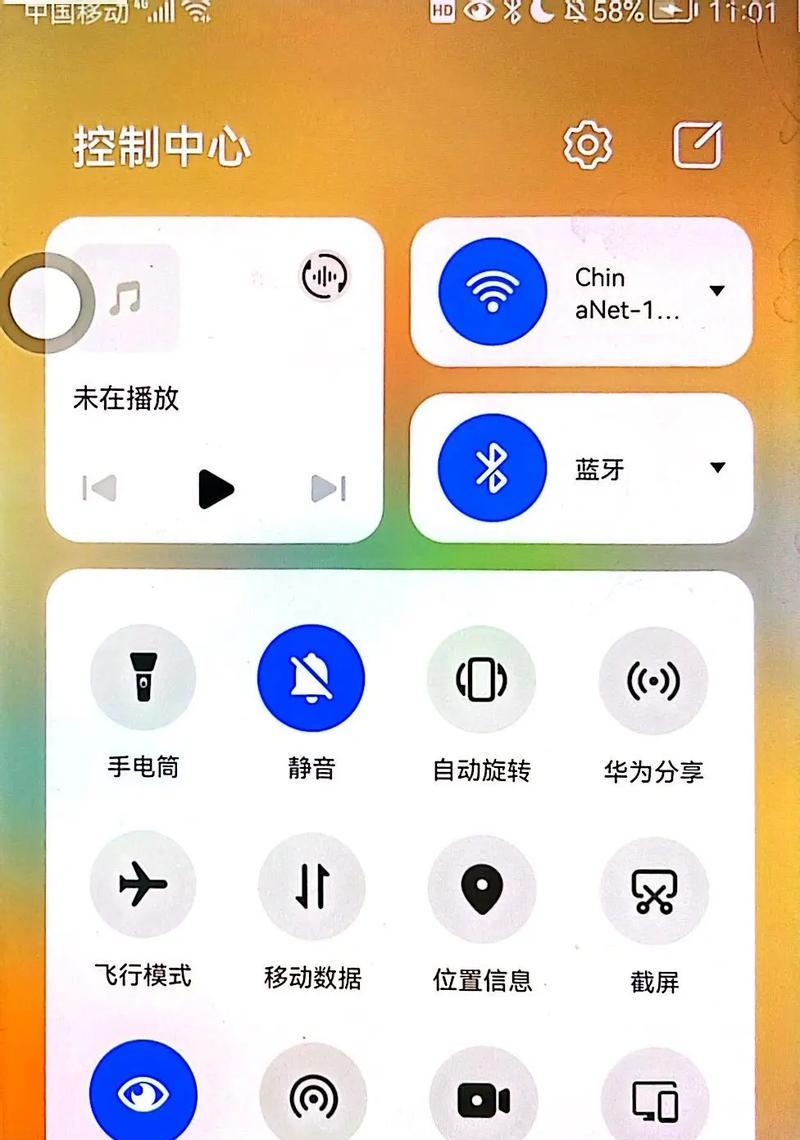
随着智能设备的普及,投屏功能逐渐成为连接手机、平板与电视等显示设备的重要方式,极大地方便了我们的生活与工作。然而,在使用过程中,关闭投屏功能或遇到相关问题时,用户往往不...
随着智能设备的普及,投屏功能逐渐成为连接手机、平板与电视等显示设备的重要方式,极大地方便了我们的生活与工作。然而,在使用过程中,关闭投屏功能或遇到相关问题时,用户往往不知道如何处理。本文将详细介绍投屏关闭的操作步骤,并对可能遇到的问题给出解决方案,确保您能够轻松应对各种状况。
投屏关闭的操作步骤
1.检查设备是否支持投屏功能
在进行投屏操作前,首先需要确认您的设备是否支持投屏功能。一般来说,现代智能手机、平板、笔记本电脑以及智能电视都具备此功能。
2.确保设备与显示设备连接在同一网络
投屏功能通常需要设备与显示设备处于同一无线网络环境中。请检查您的设备和电视是否已经连接到同一个Wi-Fi网络。
3.关闭投屏的具体步骤
对于智能手机或平板:
使用内置投屏功能:从设备的设置菜单中找到“投屏”或“多屏幕共享”选项,关闭投屏功能或选择停止投屏。
使用第三方应用:如使用“AirDroid”、“ApowerMirror”等软件,通常在应用界面中找到结束或断开连接的按钮。
对于笔记本电脑:
Windows系统:通常可以通过快捷键“Win+K”调出投屏菜单,选择断开连接或关闭投屏选项。
Mac系统:打开“系统偏好设置”>“显示器”,选择“关闭镜像显示”来停止投屏。
对于智能电视:
通常智能电视有专门的菜单选项用于管理投屏连接,您可以进入电视的“设置”菜单中查找相应的断开连接选项。
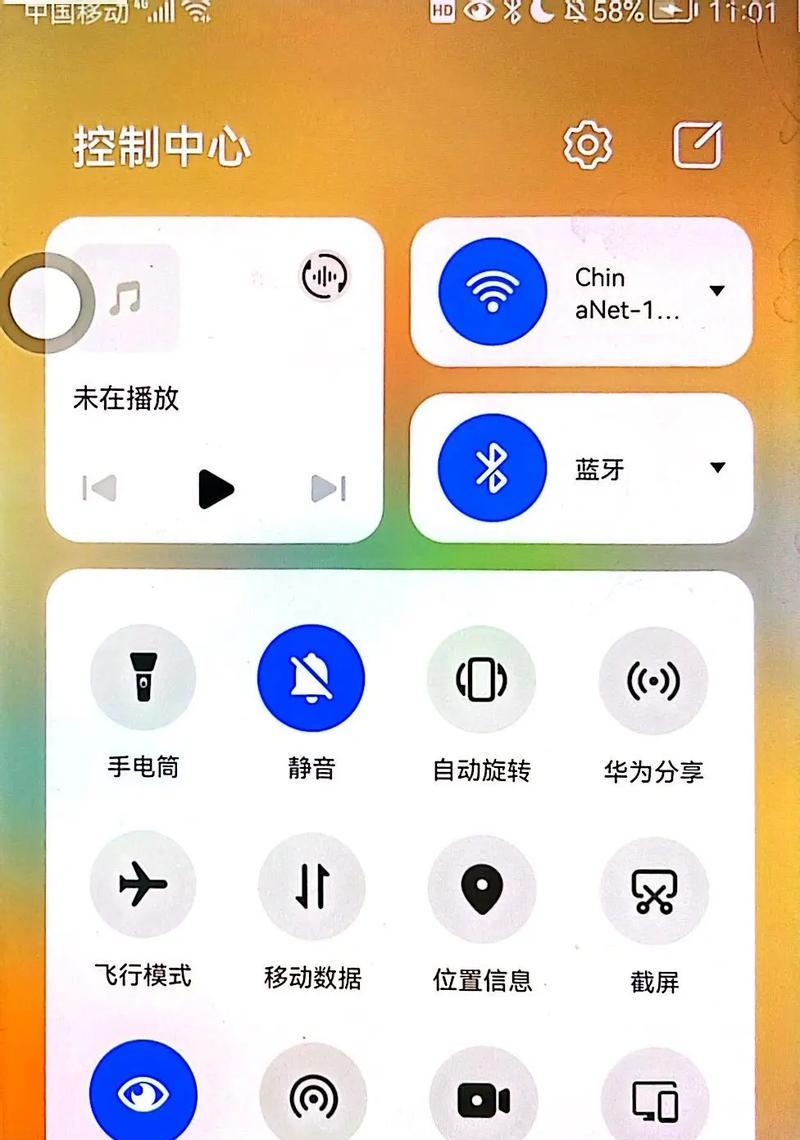
遇到问题怎么办?
1.投屏过程中设备无响应
重启设备:尝试关闭并重新启动您的移动设备或电脑。
检查网络连接:确认网络是否稳定,尝试重新连接WiFi网络。
更新软件:确保您的设备和显示设备上的软件都是最新版本,有时软件更新会解决兼容性问题。
2.投屏后图像或声音不同步
调整设备设置:在设备的设置中找到投屏相关选项,尝试调整分辨率或帧率设置。
检查应用兼容性:如果使用第三方应用进行投屏,确保应用与您的设备和显示设备兼容。

3.投屏失败或无法识别设备
检查显示设备:确保显示设备已开启并设置为正确输入信号源。
检查投屏功能是否开启:在显示设备上检查是否允许了投屏功能。
软件故障:有时设备的投屏软件会出错,重启设备或重新安装投屏软件可能有效。

关闭投屏操作一般都很直接明了,关键在于确保您的设备和显示设备之间的网络连接稳定,并且都处于可投屏状态。如果在投屏过程中遇到问题,可以按照上述建议进行排查和解决。通过本文的介绍,您应该能够轻松掌握投屏的开启与关闭,并解决常见的投屏问题。希望这能为您的智能生活带来便利。
本文链接:https://www.451461.com/article-9653-1.html

